
Oavsett om du är utvecklare eller helt enkelt inte vill spendera pengar på fysisk hårdvara kan du använda en Windows-maskin för att testa eller köra någon programvara.
Virtuella maskiner är ganska knepiga eftersom de brukar använda mycket resurser och de kan inte bara köras på några enheter.
Tja, vad skulle du säga om vi berättade att du kan ha din egen personliga molndator på bara fem minuter, och att den skulle vara tillgänglig från vilken enhet som helst? Detta är allt möjligt med skal.
Vad är skal?
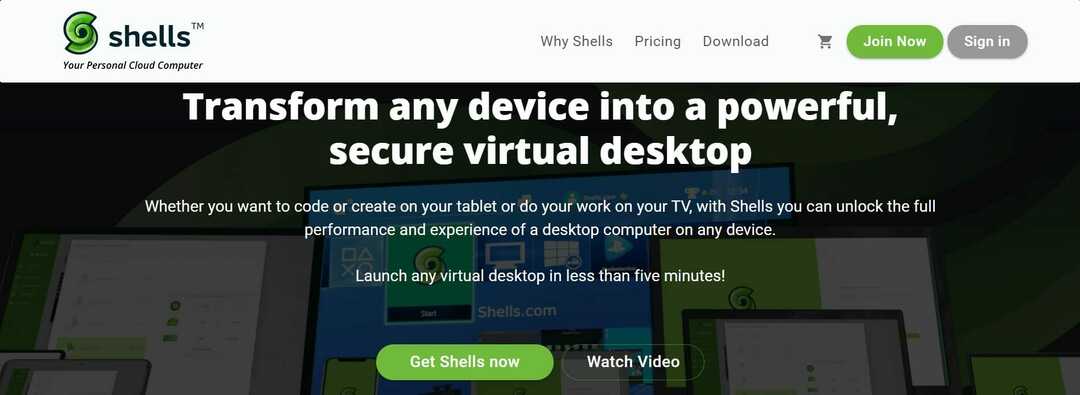
Som vi nämnde tidigare är Shells en kraftfull desktop-as-a-service molnplattform som låter dig komma åt en fullt aktiverad Windows-maskin från vilken enhet som helst.
Det stämmer, du kan komma åt ditt Windows 10-system oavsett om du har en Chromebook, en MacBook, en surfplatta, en iPad eller till och med en Smart TV! Och du kan göra det även i en enkel webbläsare.
Detta kan till exempel vara ett bra alternativ för dem som vill erbjuda sina anställda eller deltidsanställda en säker och tillgänglig från vilken plattform som helst att arbeta med utan risker.
Finns var som helst på 5 minuter
Den mest spännande delen av Shells är att du kan ha ditt virtuella Windows-skrivbord på mindre än fem minuter från första gången du besöker Shells.com-webbplatsen.
Det är den snabbaste möjliga implementeringen av ett Windows-system som du kan få just nu, förutom att du faktiskt köper en bärbar dator eller en dator med förinstallerat operativsystem.
Kör vilken app som helst från vilken enhet som helst
Vill du använda ditt favoritprogram i Windows och du har inte tillgång till skrivbordet? Det är lätt! Du kan köra den på skal och komma åt den med din telefon, surfplatta eller till och med din smart-TV i ditt vardagsrum.
Om du vill köra några Windows-appar och du har fastnat med din iPad finns det inte ett enklare sätt än att köra det på ditt virtuella Shells-system och ha det på Retina-skärmen på några sekunder.
Med skal begränsas du inte av någon enhet eller operativsystem. Du kan alltid gå precis som du vill ha det.
Fördelarna med att använda skal
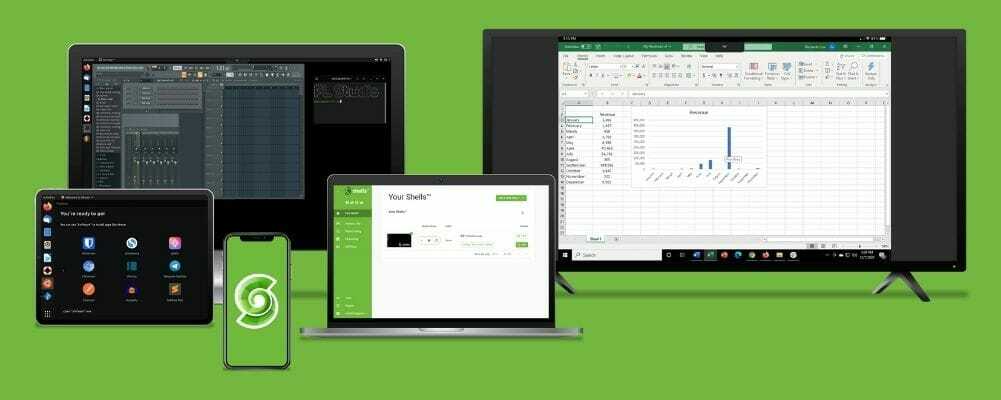
Först och främst är det det enklaste, mest prisvärda och riskfria alternativet att få en fullfjädrad, fungerande Windows 10-dator utan att köpa en fysisk dator.
Det tar bara 5 minuter att starta ditt system från det ögonblick du besöker Shells officiella webbplats.
Du kan använda Windows-maskinen när du behöver den under den tid du behöver den. Om du bara vill testa programvara eller arbeta på ett papper i några veckor har du flexibiliteten att göra det.
Du betalar bara för en bestämd period och du sitter inte fast med en hårdvara som kommer att avskrivas omedelbart efter att du har köpt den.
Allt drivs av molnet så var du än kommer åt filerna kommer de alltid att finnas där. Du kan börja arbeta med din telefon på en tågresa och byta till TV: n i ditt vardagsrum hemma.
Hur laddar du ner och installerar skal?
- Registrera dig för en av de tillgängliga planerna. Du har en 7-dagars, pengarna-tillbaka-garanterad period så att du kan testa den.
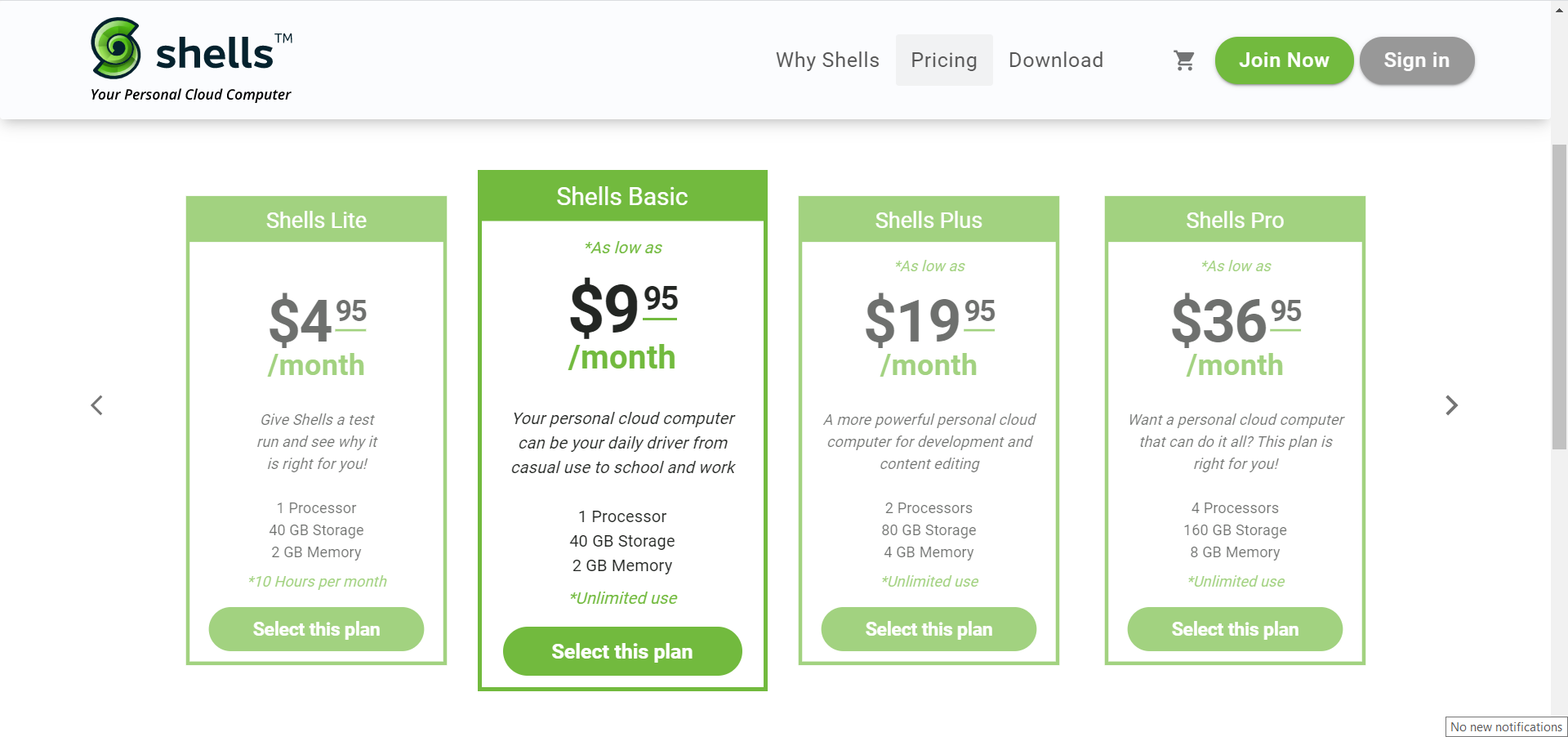
- Gå över till avsnittet om nedladdning av skal och välj önskad plattform.
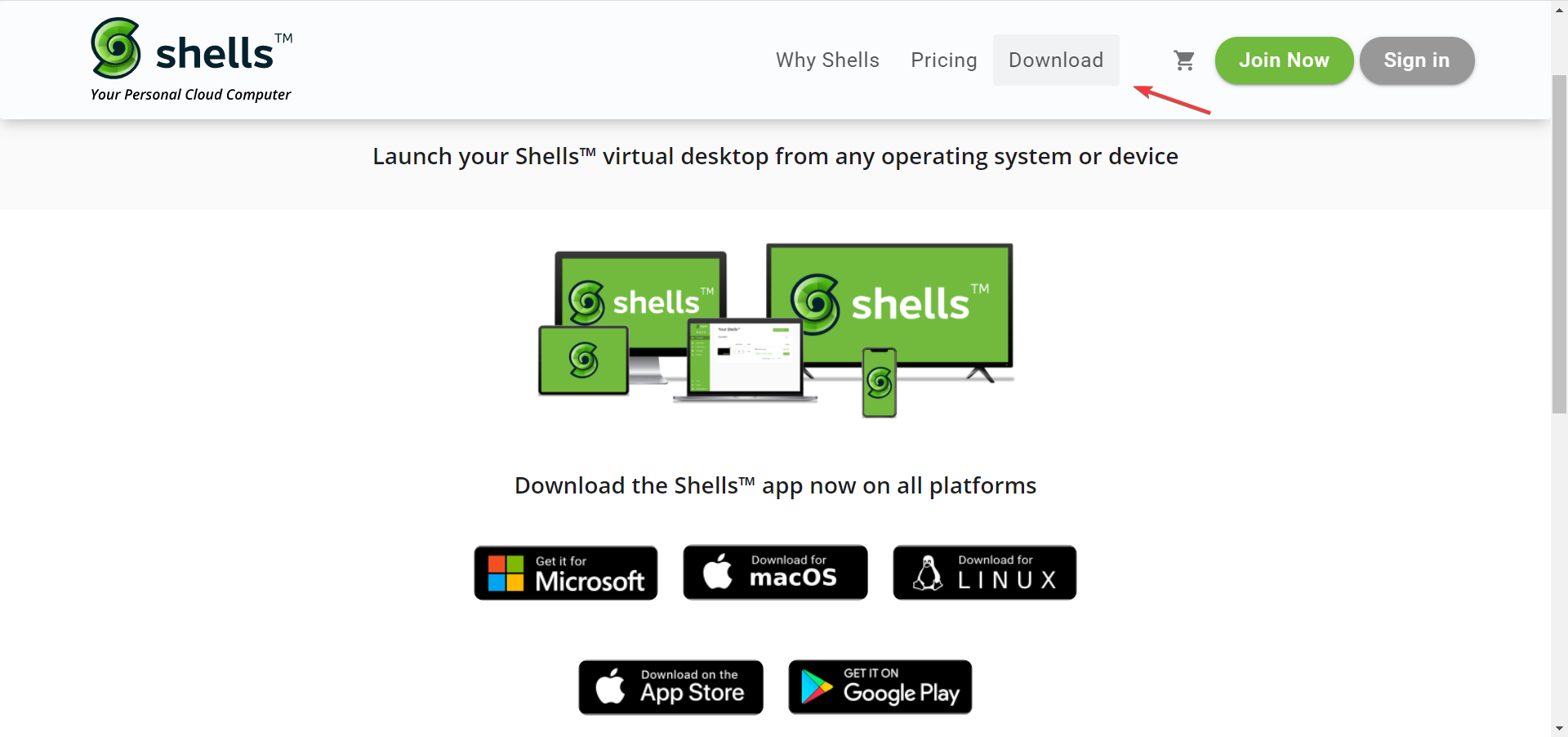
- En liten fil laddas ner. Klicka på den efter för att starta installationen.
- Du kommer att bli ombedd att ange en målmapp för installationen. Lämna standardvärdet såvida du inte har andra planer.
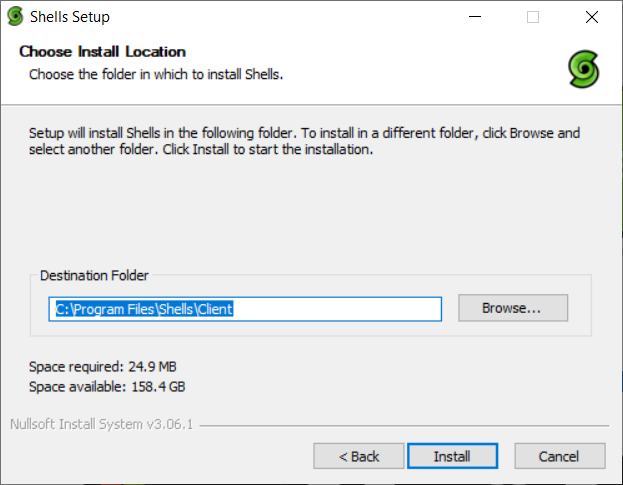
- Installationen är extremt snabb och du är redo att starta appen.
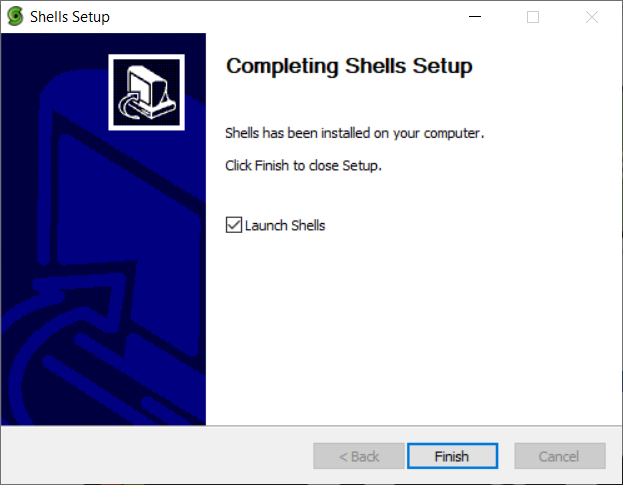
- Det enda som återstår att göra är att ange kontouppgifterna som du fick efter att du gick med på en av planerna.
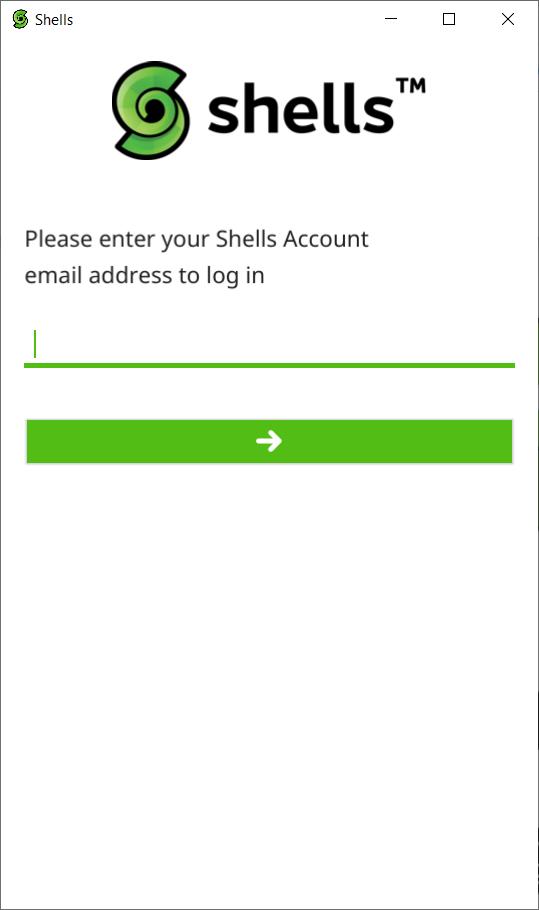
- Det är allt, din virtuella dator är redo.
I vårt testade test tog det bara 3 minuter att få oss en fungerande Windows-dator till våra virtuella fingertoppar, men vi antar att vi hade lite bråttom.
Det är om du vill installera en app. Du kan också köra Shells från vilken webbläsare som helst mycket enklare utan att installera något på din enhet, bara genom att logga in på ditt konto.
Skaffa en prisvärd fullfjädrad Windows-dator
Vi kan inte betona tillräckligt med att en PC eller en bärbar dator, en Windows 10-licens och all programvara kommer att ge dig ett rejält pris.
Hårdvaran börjar avskrivas från dag ett och efter ett tag kan du inte få hälften av pengarna du investerade i den.
Med Shells, inte bara att du bestämmer hur kraftfull din dator ska vara utan också hur mycket tid du vill använda den och kalkylen kommer alltid att ge dig samma resultat: spara pengar.

Skal
Skaffa dig en fullt fungerande Windows-dator som är tillgänglig från vilken enhet som helst, var som helst!
- Fördelar
- 5 minuter för att ställa in den
- 7-dagars pengarna tillbaka garanterad
- Få åtkomst till ditt system från vilken enhet som helst
- Kör alla appar
- Dina data finns alltid i molnet, säkert lagrade
- Inget behov av fysisk lagring och hårdvara
- Nackdelar
- Du behöver en internetanslutning
Som vi redan har nämnt tog det oss bara tre minuter att komma till vårt arbetssystem och när vi kom dit fungerade alla appar smidigt.
Att vara ett molnsystem beror naturligtvis flödet av din åtkomst på din internetanslutningshastighet, men vårt system fungerade perfekt.
Det beror på att alla appar körs på Shells servrar och inte på vår enhet så att endast det grafiska gränssnittet används.
Har du provat skal? Om och när du gör det, kom in och lämna oss din feedback om hur det gick. Andra användare kan dra nytta av din upplevelse.

